How to Insert Column in MS Word 2013
यदि आप अपने Page पर कॉलम जोड़ना चाहते हैं तो आप अपने Page पर mouse से Selection करे जितने में आप कॉलम बनाना चाहते हैं जैसा image में दिखाया गया हैं-
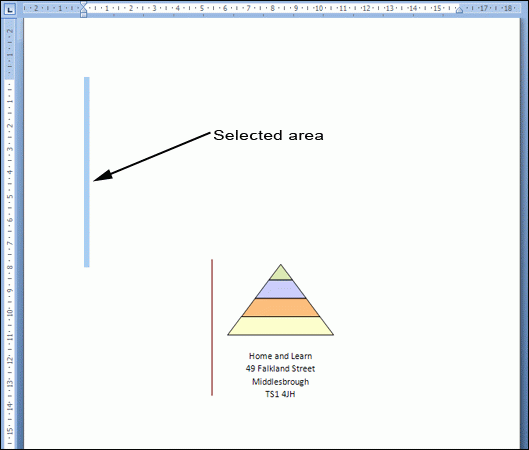
- इसके बाद MS Word में Layout tab पर क्लिक करें| यहाँ आपको Page Setup panel दिखाई देगा जिसमे स्थित Column option पर आप क्लिक करे|
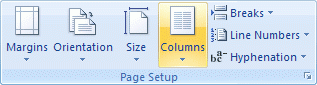
- जब आप कॉलम पर क्लिक करेंगे तो एक मेनू दिखाई देगा।
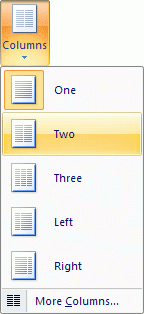
- मेनू से Two column का चयन करें। ऐसा करते ही जितना area आपने सिलेक्ट किया था उसते भाग में Page पर दो कॉलम सेट हो जायेगे|
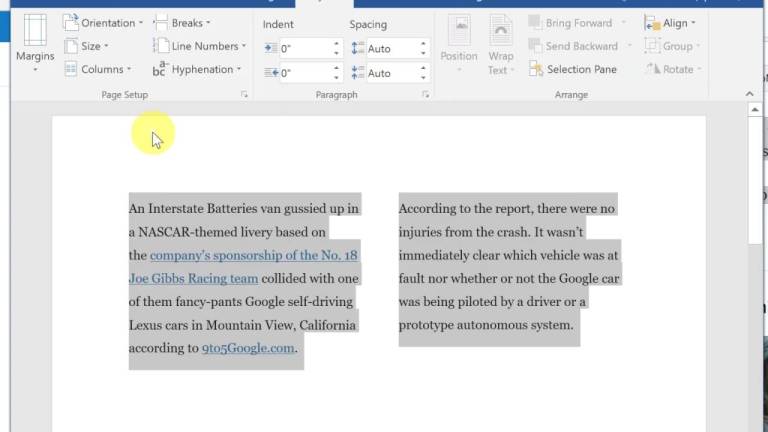
Insert a line between columns on a page
MS Word में, आप किसी Document में न्यूजलेटर स्टाइल की तरह कॉलम जोड़ सकते हैं। यदि आप कॉलम के बीच एक लंबवत रेखा जोड़ना चाहते हैं, तो Column dialog box खोलें।
- सबसे पहले Page layout tab पर क्लिक करे इसके बाद Column option पर क्लिक करें| और More Column पर क्लिक करे|
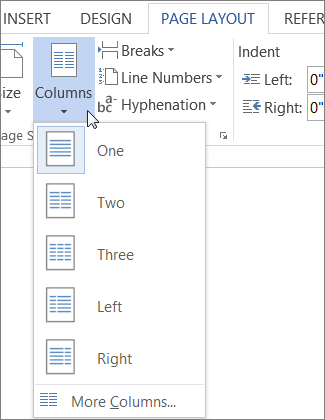
- यदि आप दो या दो से अधिक Columns के बीच में Horizontal line डालना चाहते हैं तो Column dialog box में स्थित Line between चेक बॉक्स का चयन करें।
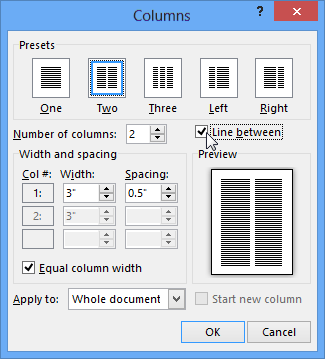
Adjust column widths on a page
जब आप किसी दस्तावेज़ में न्यूज़लेटर style कॉलम में जोड़ते हैं, तो MS Word स्वचालित रूप से आपके Page पर फ़िट होने के लिए प्रत्येक कॉलम की चौड़ाई सेट कर देता है। यदि Default formatting आपके लेआउट के लिए काम नहीं करता है, तो आप Column Dialog box खोलें।
- Page layout tab पर क्लिक करे और column option में से More Column पर क्लिक करे|
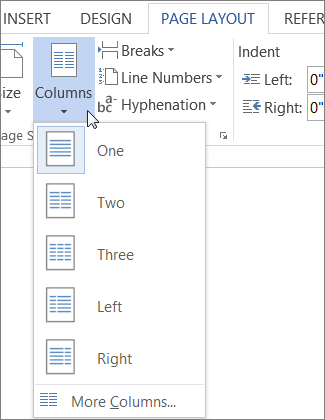
- Column dialog box में, अपनी कॉलम चौड़ाई और कॉलम के बीच अंतर चुनने के लिए Width and spacing option को चुने|
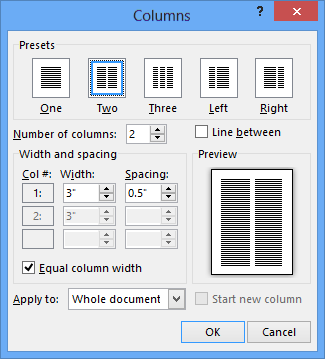
- यदि आप अलग-अलग चौड़ाई के कॉलम चाहते हैं, तो Equal Column Width के बगल में स्थित चेकबॉक्स को untick करें।
How to Insert Column in MS Word 2013
अपडेट लगातार हासिल करने के लिए हमे फेसबुक(Facebook) पर ज्वाइन करे Click Now